" J'ai supprimé le dossier de documents de mon téléphone LG Stylus 2, alors que l'USB était connecté au PC, et j'ai déplacé les documents Word vers le PC. (accidentellement cliqué avec le bouton droit sur le mauvais dossier)
Comment puis-je récupérer mon dossier Documents Android et les fichiers restants, s'il vous plaît ? (si c'est possible !) "
Vous pourriez rencontrer le même problème. Dans un tel cas, comment récupérer des documents supprimés de LG ? En tant qu'outil essentiel dans notre vie quotidienne, le téléphone LG peut être utilisé comme lecteur de documents, ce qui nous aide à vérifier certains documents importants sans ordinateur. Si vous les avez supprimés par erreur par accident, est-il possible de récupérer les documents perdus ?
Si vous supprimez accidentellement des documents sur votre téléphone LG ou sur d'autres téléphones Android, veuillez vous calmer et n'utilisez pas votre téléphone mobile afin de le conserver dans son état d'origine. Il est possible de récupérer les documents perdus. En fait, les données que vous avez supprimées ne disparaîtront pas immédiatement de la mémoire interne ou de la carte SD. Il reste toujours invisible sur votre téléphone.

Cependant, si de nouvelles données sont écrasées dans l'espace et recouvrent celles d'origine, vous ne pouvez pas récupérer les documents supprimés de LG . Par conséquent, vous devez éviter d'apporter de nouvelles données sur votre téléphone, vous pouvez désactiver le réseau Wi-Fi/données mobiles pour éviter la mise à jour automatique et protéger la carte mémoire des dommages physiques.
Malheureusement, si vous supprimez des documents sur votre LG sans sauvegarde, vous pouvez utiliser LG Documents Recovery - Samsung Data Recovery pour récupérer les documents supprimés de LG .
Samsung Data Recovery est un logiciel professionnel de récupération de données Android, qui prend en charge presque tous les téléphones LG et autres marques Android. Il peut récupérer des fichiers supprimés sur votre LG sans aucune perte de données.
Principales fonctionnalités de Samsung Data Recovery :
1. Récupérez de la musique , des vidéos, des images et des documents de la carte SD sans perte (sans racine).
2. Restaurez les journaux d'appels , les contacts et les messages texte à partir de la mémoire interne et de la carte SIM (root requis).
Voyez comment cela fonctionne et essayez :
Vous pouvez télécharger Samsung Data Recovery sur votre ordinateur. Voici des versions d'essai gratuites pour Windows/Mac :
Il existe deux modes de récupération de données depuis la mémoire interne et la carte SD :
Récupérer des documents supprimés de la mémoire interne ou de la carte SIM :
Veuillez noter que dans ce mode, vous devez d'abord rooter votre téléphone LG .
Étape 1. Vous pouvez lancer le programme et connecter votre LG à l'ordinateur via un câble USB en mode « Récupération de données Android ». Ensuite, vous devez activer le débogage USB sur votre LG. Une fois votre appareil détecté, vous entrez dans l'interface principale.

Étape 2. Cliquez sur « Suivant », vous pouvez voir tous les fichiers récupérables qui sont triés dans les dossiers sur le panneau de gauche. Veuillez aller dans le dossier « Documents » et sélectionner les éléments supprimés (marqués en rouge) à restaurer sur l'ordinateur. Vous pouvez également récupérer d'autres fichiers de cette manière.
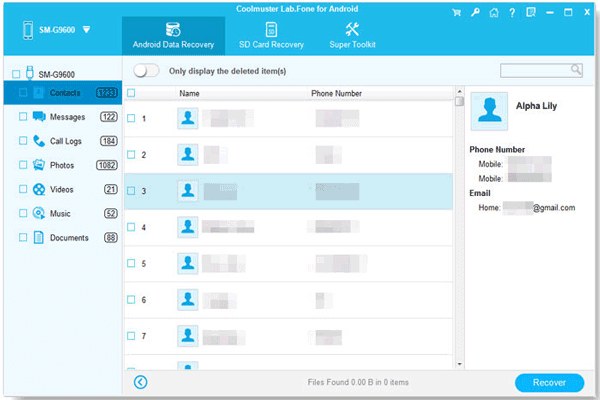
Récupérer des documents supprimés de la carte SD :
Étape 1 : Cliquez sur « Récupération de carte SD Android » dans le menu supérieur, vous pouvez voir une interface comme ci-dessous. Ensuite, veuillez d'abord insérer la carte SD dans votre ordinateur.

Étape 2. Cliquez sur « Suivant » et toutes les cartes SD insérées dans votre ordinateur seront affichées ici. Choisissez simplement celui que vous souhaitez numériser et cliquez sur « Suivant » pour continuer.

Étape 3. Une fois l'analyse terminée, tous les fichiers récupérables sont répertoriés sur le panneau de gauche, y compris les photos, vidéos, audio et documents. Les éléments supprimés sont marqués en rouge. Vous pouvez maintenant aller dans le dossier « Documents » et sélectionner les éléments que vous souhaitez restaurer, cliquer sur le bouton « Récupérer » pour les enregistrer sur votre ordinateur.
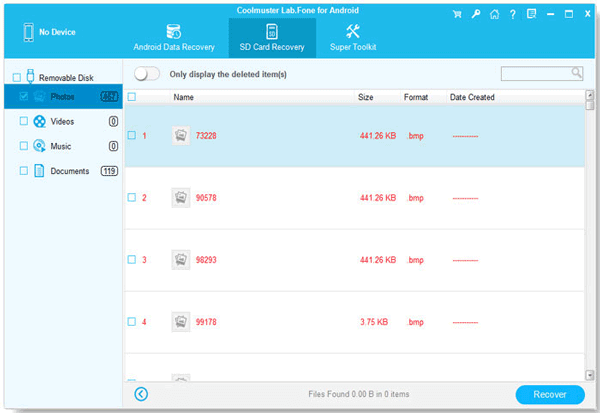
Tu peux aimer:
Comment récupérer des contacts supprimés du téléphone mobile LG
Samsung Data Recovery prend en charge tous les téléphones LG, y compris LG V40 ThinQ/ V35 ThinQ/ G7 ThinQ/ Tribute Empire/ Stylo 4 et ainsi de suite. Il prend également en charge d'autres marques Android d'Android 2.0 à Android 9.0, comme Samsung, HTC, Huawei, Sony, etc.
Si vous sauvegardez votre téléphone au quotidien, vous pouvez récupérer les documents supprimés par LG à partir des sauvegardes. Voici plusieurs façons de récupérer votre téléphone LG. Vous pouvez en choisir un que vous avez utilisé pour sauvegarder votre téléphone.
1. Récupérer les documents supprimés de LG via Google Drive
Google Drive offre 15 Go d'espace de stockage gratuitement aux utilisateurs d'Android. Si vous avez synchronisé votre téléphone LG avec un compte Google, vous pouvez essayer de cette manière pour récupérer les documents supprimés LG.
Avant que les dossiers ne soient définitivement supprimés, Google Drive les conservera dans votre corbeille pendant 30 jours , voyez comment naviguer :
Étape 1. Téléchargez, installez et lancez Google Drive sur votre téléphone Android, cliquez sur « Corbeille » dans le menu.
Étape 2. Sélectionnez les documents supprimés que vous souhaitez récupérer et cliquez sur « Restaurer » pour les récupérer.

2. Récupérer les documents supprimés LG depuis Dropbox
Dropbox est une application largement utilisée pour le transfert de fichiers Android, notamment pour le travail professionnel. Il prend en charge Word/Excel/PPT/PDF et d'autres fichiers utilisés au travail. Comme Google Drive, ce programme fournit un service cloud vous permettant de synchroniser votre téléphone LG. Si vous avez sauvegardé vos documents avant la perte de données, vous pouvez essayer de les récupérer depuis Dropbox.
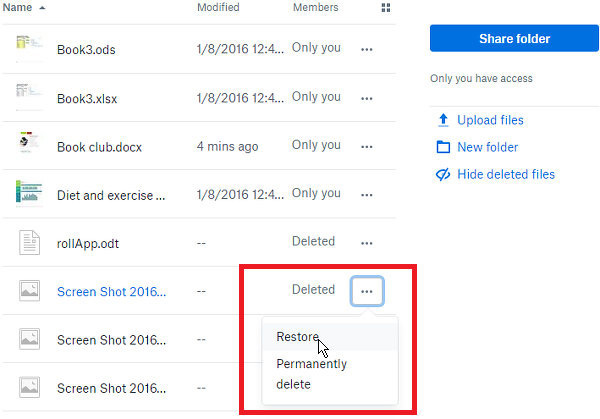
3. Récupérer les documents supprimés de LG par LG Backup
LG Backup est une fonction du téléphone LG permettant aux utilisateurs de sauvegarder et de restaurer leurs données. Avec lui, vous pouvez transférer sans fil des données d'un ancien téléphone vers un nouveau LG et sauvegarder les données LG sur la mémoire interne ou sur la carte SD. Et vous pouvez également restaurer des données à partir de sauvegardes.
Vous pouvez récupérer vos documents par étapes. Les menus peuvent être peu différents d’un LG à l’autre.
Veuillez aller dans « Paramètres » > onglet « Général » > « Sauvegarde » > « Sauvegarde et restauration » > « Restaurer » > « Restaurer » > sélectionnez les documents dans la liste de sauvegarde > appuyez sur « SUIVANT » pour continuer.
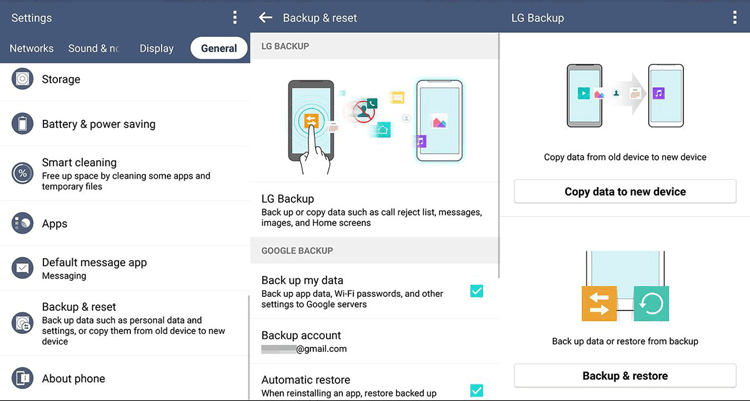
4. Récupérer les documents supprimés de LG par LG Bridge
LG Bridge est un logiciel PC développé par LG pour gérer tous vos appareils LG. Vous pouvez mettre à jour et sauvegarder votre téléphone LG et vos tablettes LG en un seul endroit.
Tout d'abord, vous devez installer le programme sur votre ordinateur.
Ensuite, exécutez le programme, connectez votre LG à l'ordinateur via un câble USB.
Troisièmement, suivez les instructions simples pour sauvegarder votre téléphone LG sur votre ordinateur.
Enfin, veuillez appuyer sur « Restaurer » pour sélectionner les sauvegardes contenant les documents supprimés à restaurer.
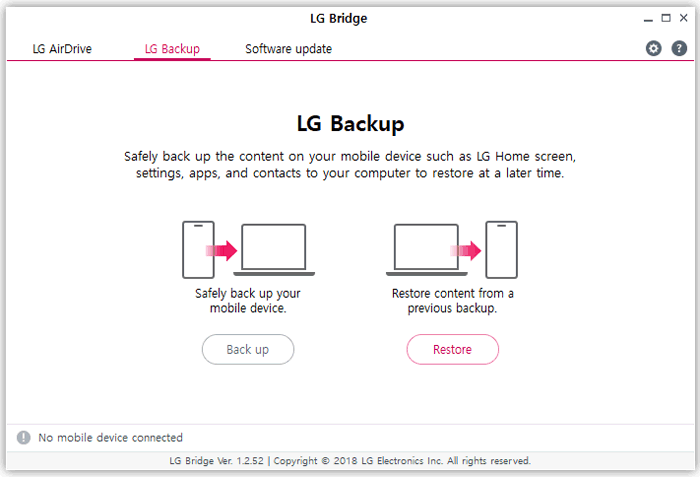
L’essentiel :
Sans trop dire, il est nécessaire de sauvegarder fréquemment votre téléphone LG . Si vous supprimez par erreur des fichiers sur votre appareil LG, vous pouvez en récupérer certains à partir des sauvegardes. Mais si vous avez perdu des données sans sauvegarde, LG Documents Recovery - Samsung Data Recovery vous aidera à récupérer les fichiers supprimés. N'oubliez pas de ne pas écraser votre téléphone LG avant la récupération des données.
Articles Liés:
Meilleur outil pour récupérer les fichiers supprimés du téléphone LG
Transférer des fichiers entre un téléphone mobile LG et un ordinateur
Transférer des contacts entre Samsung Galaxy et LG
Meilleur logiciel alternatif à LG PC Suite
Comment gérer les contacts, SMS et photos LG sur ordinateur/PC
Copyright © samsung-messages-backup.com Tous droits réservés.